Webmoney – одна из самых популярных и удобных систем электронных платежей, которую можно использовать на iPhone. Регистрация кошелька в этой системе позволит вам совершать быстрые и безопасные платежи, переводы и получать денежные средства в различных валютах.
Для создания Webmoney кошелька на iPhone следуйте нижеприведенной инструкции. Сначала вам необходимо скачать приложение Webmoney Keeper из App Store. Это официальное приложение для работы с кошельком Webmoney на устройствах Apple.
После установки приложения введите свой номер мобильного телефона и нажмите кнопку "Далее". Введите полученный в текстовом сообщении код подтверждения и нажмите "Продолжить".
Далее вам потребуется создать и ввести логин и пароль. Обязательно запишите данные, чтобы не забыть их. Логин может состоять из цифр и букв латинского алфавита, а пароль должен содержать не менее 6 символов и включать хотя бы одну цифру.
Поздравляю! Вы успешно зарегистрировали Webmoney кошелек на iPhone. Теперь вы можете начать пользоваться всеми возможностями этой системы и выполнять платежи в удобное для вас время.
Как создать Webmoney кошелек на iPhone: пошаговая инструкция

Шаг 1: | Откройте App Store на вашем iPhone и найдите приложение Webmoney Keeper. Нажмите на кнопку "Установить" и дождитесь завершения установки. |
Шаг 2: | Запустите приложение Webmoney Keeper на вашем iPhone и нажмите на кнопку "Регистрация". |
Шаг 3: | Введите свой мобильный номер телефона и нажмите на кнопку "Продолжить". После этого вам придет SMS-сообщение с кодом подтверждения. |
Шаг 4: | Введите полученный код подтверждения и нажмите на кнопку "Продолжить". |
Шаг 5: | Задайте пароль для входа в приложение и подтвердите его. |
Шаг 6: | Заполните форму регистрации, введите необходимые личные данные (имя, фамилию, дату рождения и прочее) и нажмите на кнопку "Зарегистрироваться". |
Шаг 7: | Подтвердите свою электронную почту, следуя инструкции, которую вы получите на указанный при регистрации адрес. |
Шаг 8: | После успешной регистрации вы сможете войти в свой Webmoney кошелек на iPhone, используя свой мобильный номер телефона и указанный при регистрации пароль. |
Теперь у вас есть Webmoney кошелек на iPhone, с помощью которого вы можете осуществлять различные финансовые операции, такие как платежи, переводы и получение денег через интернет.
Подготовка к созданию Webmoney кошелька
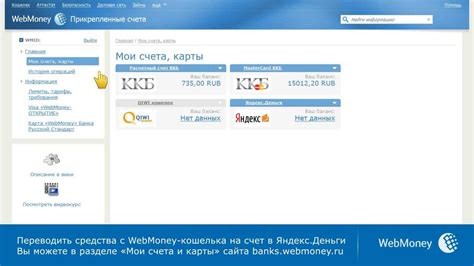
Прежде чем приступить к созданию Webmoney кошелька на iPhone, вам необходимо выполнить несколько подготовительных шагов:
- Убедитесь, что на вашем iPhone установлено приложение Webmoney Keeper для iOS. Если приложение не установлено, вы можете скачать его из App Store.
- Убедитесь, что у вас есть стабильное подключение к интернету. Для создания и использования Webmoney кошелька требуется постоянное интернет-соединение.
- Подготовьте необходимую информацию. Для создания Webmoney кошелька вам потребуется указать свои личные данные, такие как имя, фамилия, адрес и контактная информация. Подготовьте эту информацию заранее, чтобы процесс создания кошелька был быстрее и проще.
- Приготовьте документы для подтверждения вашей личности. Вам может потребоваться предоставить сканы или фотографии документов, таких как паспорт или водительское удостоверение, для подтверждения вашей личности. Убедитесь, что у вас есть эти документы и они находятся в доступе перед началом процесса создания кошелька.
После выполнения всех подготовительных шагов вы будете готовы к созданию Webmoney кошелька на iPhone и сможете приступить к процессу регистрации.
Скачивание и установка приложения Webmoney Keeper
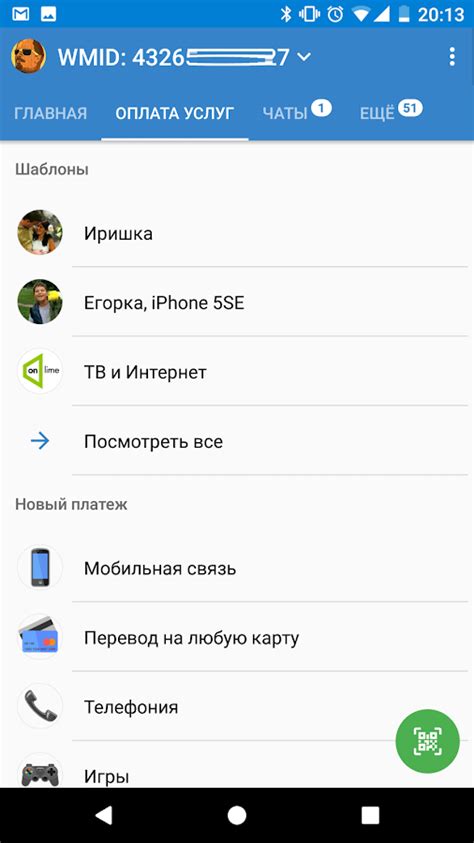
Если вы хотите создать Webmoney кошелек на своём iPhone, вам потребуется скачать и установить приложение Webmoney Keeper. Вот пошаговая инструкция:
| Шаг 1: | Откройте App Store на вашем iPhone. |
| Шаг 2: | Нажмите на вкладку "Поиск" в нижней части экрана. |
| Шаг 3: | Введите "Webmoney Keeper" в поле поиска и нажмите кнопку "Поиск". |
| Шаг 4: | Найдите официальное приложение Webmoney Keeper в списке результатов поиска и нажмите на него. |
| Шаг 5: | Нажмите на кнопку "Установить" рядом с иконкой приложения. |
| Шаг 6: | Если потребуется, введите ваш пароль или используйте Touch ID/Face ID для подтверждения скачивания и установки приложения. |
| Шаг 7: | Дождитесь завершения установки приложения. После этого иконка Webmoney Keeper появится на вашем домашнем экране. |
Теперь, когда у вас установлено приложение Webmoney Keeper, вы можете приступить к созданию своего кошелька и начать пользоваться услугами Webmoney на своём iPhone.
Регистрация и вход в приложение Webmoney Keeper
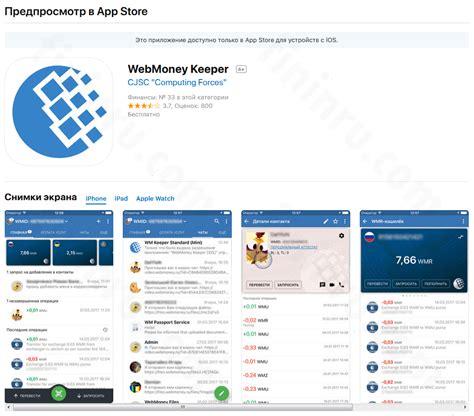
Регистрация:
1. Скачайте и установите приложение Webmoney Keeper с App Store.
2. Запустите приложение и нажмите на кнопку "Регистрация".
3. Введите ваш номер мобильного телефона и нажмите "Продолжить".
4. Введите код подтверждения, который пришел на ваш номер, и нажмите "Продолжить".
5. Создайте пароль для входа в приложение и подтвердите его.
6. Укажите ваше имя и фамилию.
7. Придумайте секретное слово для восстановления доступа к вашему кошельку.
8. Нажмите "Зарегистрироваться" и дождитесь завершения процесса регистрации.
Вход:
1. Запустите приложение Webmoney Keeper.
2. Введите номер мобильного телефона и пароль, которые вы указывали при регистрации.
3. Нажмите "Войти".
4. Дождитесь загрузки вашего кошелька и вы успешно вошли в приложение Webmoney Keeper!
Подключение и настройка Webmoney кошелька на iPhone
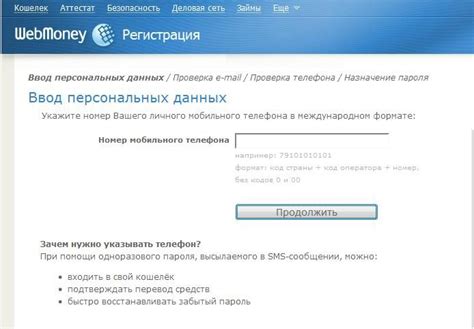
Создание и настройка Webmoney кошелька на iPhone процесс простой и быстрый. Чтобы начать использовать эту платежную систему на своем устройстве, следуйте инструкциям ниже:
Шаг 1: Скачайте и установите приложение Webmoney Keeper из AppStore на свой iPhone.
Шаг 2: Запустите приложение Webmoney Keeper на своем iPhone и нажмите кнопку "Создать новый кошелек".
Шаг 3: Введите ваш номер мобильного телефона и нажмите кнопку "Далее". Вы получите SMS-сообщение с кодом подтверждения.
Шаг 4: Введите полученный код подтверждения и нажмите кнопку "Далее".
Шаг 5: Укажите ваше имя пользователя (WMID) и пароль для вашего нового Webmoney кошелька и нажмите кнопку "Зарегистрироваться".
Шаг 6: Поздравляем! Вы успешно создали Webmoney кошелек на своем iPhone. Теперь вы можете пользоваться всеми функциями и возможностями этой платежной системы на вашем устройстве.
Примечание: Перед началом использования Webmoney кошелька на iPhone, рекомендуем установить дополнительные меры безопасности, такие как установка пин-кода или использование Touch ID/Face ID для авторизации.
Использование Webmoney кошелька на iPhone
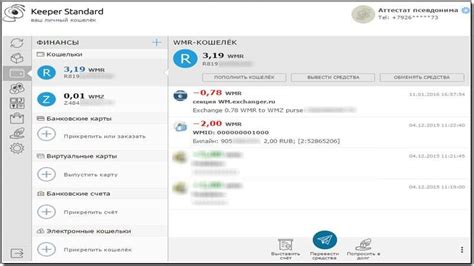
После успешного создания Webmoney кошелька на iPhone вы можете начинать использовать его для различных операций и платежей. Вот некоторые основные способы использования Webmoney кошелька на iPhone:
1. Пополнение кошелька. Вы можете пополнить свой Webmoney кошелек на iPhone с помощью различных методов, таких как банковский перевод, пластиковая карта и электронные платежные системы.
2. Оплата товаров и услуг. С помощью Webmoney кошелька на iPhone вы можете оплачивать товары и услуги онлайн. Просто выберите соответствующую опцию в приложении и следуйте инструкциям.
3. Автоматические платежи. Если вы часто используете определенные услуги, вы можете настроить автоматические платежи с помощью Webmoney кошелька на iPhone. Таким образом, вы будете автоматически платить за услуги без необходимости вручную вводить данные каждый раз.
4. Перевод средств другим пользователям. Если у вас есть друзья или бизнес-партнеры, использующие Webmoney, вы можете легко отправлять им деньги с помощью приложения на iPhone. Вам просто нужно знать их идентификатор кошелька или номер телефона связанный с их кошельком.
Таким образом, использование Webmoney кошелька на iPhone дает вам удобство и свободу в управлении вашими финансами. Будь то покупка товаров, оплата услуг или перевод денег, вы можете легко и безопасно осуществлять все эти операции прямо с вашего iPhone.